コンピューターを再起動するのは簡単な作業であり、それは私たちが昔から、いや、永遠に続けていることです。多くの人にとって、Windows 10 コンピューターの再起動方法を変更する理由はありません。したがって、私たちはオプションを重視しているので、1 つを提供するつもりでした。ここでの考え方は、インターネット経由、またはリモートでコンピュータを再起動するというものです。もちろん、この仕事を成し遂げるには興味深いプログラムが必要ですが、私たちはそれを見つけることができました。問題のツールは次のように呼ばれますシャッターライト、そして私たちが広範囲に使用していることから、それが機能すると確信できます。
Shutter は単なるコンピュータを再起動するためのソフトウェアではないことに留意してください。主な機能はタスクをスケジュールするためのもので、これは便利ですよね。良い。さらに、これから説明するバージョンは非商用バージョンです。はい、料金を支払うこともできますが、Shutter は家庭用に使用する可能性が高いため、その方法を選択する必要はありません。
Windows 10用のシャッタースケジュールソフトウェア
Shutter Lite は、Windows 10 コンピューターで比較的簡単にスケジュールを設定するための最高の無料ツールの 1 つです。シャットダウン、再起動、ログオフ、ワークステーションのロック、スリープ、休止状態、モニターの電源を切る、スクリーン セーバー、ボリューム コントロール、モデムの切断、アラーム、メッセージ、サウンドの再生、プログラムの実行、ファイルを開く、ウィンドウを閉じる、プロセスの強制終了をスケジュールできます。 Windows PC 上で。
利用可能なイベントは、カウントダウン、オンタイム、Winamp 停止、CPU 使用率、ネットワーク使用率、ハードディスク使用率、ユーザー非アクティブ、バッテリー残量低下、ウィンドウ、プロセス、Ping 停止、ファイル サイズ制限、蓋です。
無料の Shutter Lite バージョンには次の制限があることに注意してください。
- 最大 5 つのプリセットを保存
- 最大 5 つのイベントを使用する
- 最大 5 つのアクションを使用します。
1] イベントを追加する
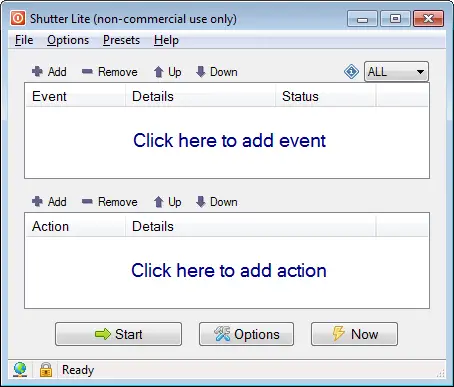
最初に行う必要があるのはイベントを追加することです。上部にある [追加] ボタンをクリックすることでイベントを追加できます。これまでにわかった限りでは、14 個のオプションから選択できるため、自分にとって最適なものを選択し、必要な変更を加えて先に進みましょう。
イベントを削除したい場合は、「削除」をクリックしてください。複数のイベントがある場合、矢印を使用してリスト上のイベントの位置を変更するオプションがあります。
2] アクションを追加する
OK、アクションの追加は上記と同じです。 [追加] ボタンを選択すると、約 20 のオプションから選択できることにご注意ください。これには、コンピュータ システムを再起動する機能も含まれます。
3] ジョブを開始する
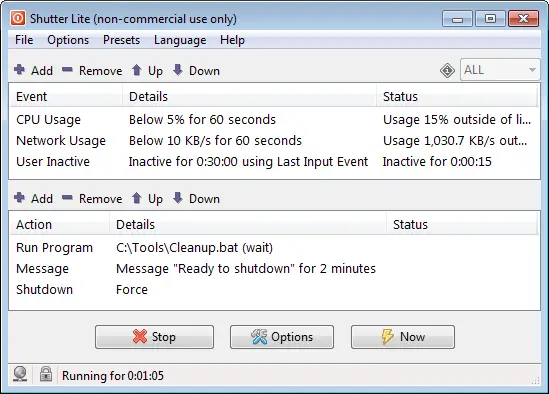
開始する時間が来たら、一番下にある「開始」というボタンをクリックします。これを完了すると、プログラムに追加したすべてのイベントとアクションが実行されます。たとえば、特定の日時に Firefox Web ブラウザーを開くようにスケジュールを設定している場合、選択した時刻に実行されます。
4] Webインターフェース
このセクションを使用すると、リモートの場所からコンピュータを再起動できるため、このセクションは非常に重要です。 [オプション] > [Web インターフェイス] > [有効にする] をクリックするだけです。そこから、リッスン IP とリッスン ポートを追加し、起動するための一意のユーザー名とパスワードを必ず追加してください。
下の保存ボタンを押すとタンゴを始められます。他の人があなたのパスワードにアクセスできないようにしてください。そうしないと、事態が悪化する可能性があります。
5]オプション
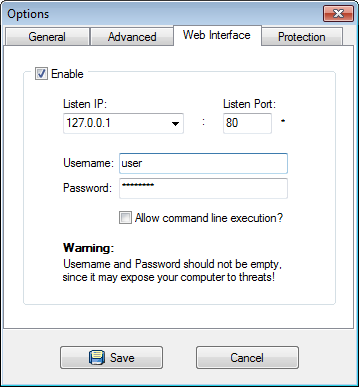
オプションセクションに到達したら、一番下にあるボタンをクリックするだけで、新しいウィンドウが開きます。新しいウィンドウには、[全般]、[詳細]、[Web インターフェイス]、および [保護] の 4 つのタブが含まれています。
一般的なこれは基本的に、起動時にシャッターをすべてのユーザーに対して自動実行するか、または 1 人のユーザーのみに自動実行させるかをユーザーが選択できるタブです。さらに、終了時にイベントを保存するように設定することもできるので、実際にどのように機能するかを理解するために見てください。
については高度なそうですね、特定のプロセスを自動化することがすべてです。たとえば、ツールが起動して実行されたらキックスタート イベント監視を開始したり、コンピューターがスリープ モードまたは休止状態になったときにイベント監視を停止したりするオプションがあります。さらに、プログラムの実行中にシステムがスリープ状態にならないようにすることも可能です。
に関して言えば、ウェブインターフェースと [保護] タブについては、すでに説明したので特に言うことはありません。保護に焦点を当てましょう。
主な目的は、保護タブは、あらゆる形態の外部干渉からシャッターを保護します。パスワードがなければ、口うるさい兄弟や姉妹がツールにアクセスすることはできません。
気に入ったら、ShutterLite Free を次のサイトからダウンロードできます。公式ウェブサイト。



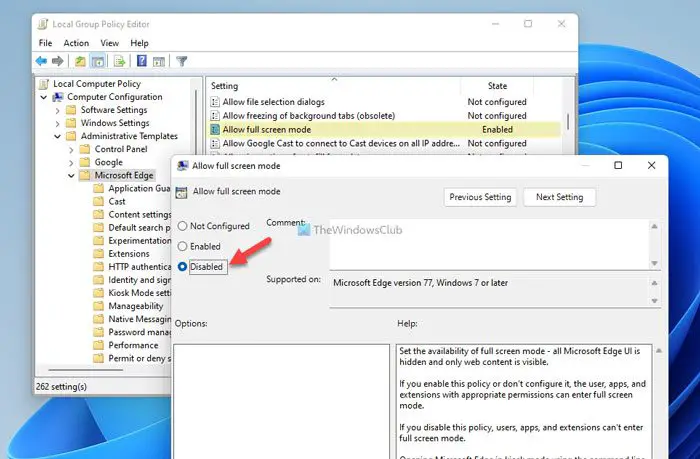

![Word の回復可能な署名エラー [修正]](https://rele.work/tech/hayato/wp-content/uploads/2024/11/Recoverable-Signature-error-in-Microsoft-Word.jpg)
![Windows 11 でコパイロットが機能しない [修正]](https://rele.work/tech/hayato/wp-content/uploads/2023/12/copilot-not-working.jpg)